woocommerce 外贸网站
作者:admin发布时间:2021-08-04分类:外贸网站浏览:227评论:0

做外贸网站,必然需要一个系统来支撑,有技术实力当然可以自主开发一个,又或者选择现有的成熟的电子商务CMS系统。有许多多功能的电子商务平台可选,每个平台都有自己优点。但其中最受欢迎的两个解决方案是Shopify和WooCommerce。选择哪一个系统来搭建你的外贸网站,很大程度上取决于您的外贸企业需求。
WooCommerce与Shopify是一场艰难的对决。Shopify声称有超过1,700,00家企业使用其平台。另一方面,WooCommerce的活跃安装量超过500 万。这意味着我们谈论的是两个电子商务巨头,每个巨头都采用完全不同的方法来帮助您建立在线商店。
这两个平台都提供有吸引力的设计,产品管理,运费设置,支付网关,SEO和营销等功能; 以及各种扩展和附加组件,以进一步扩展和改善您的在线商店。
在这篇文章中,我们将从多个方面对比WooCommerce和Shopify的功能,以帮助您选择最适合的一个作为你的外贸网站早期在线业务的电子商务平台。
我们认为你应该从便利性和易安装性,功能,价格和其他方面对比考虑WooCommerce和Shopify。换句话说,我们将为这两个平台进行“试驾”,以便您可以根据具体要求选择最合适的平台。
简而言之,WooCommerce和Shopify的比较类似于到底是选择CVT变速箱小汽车还是选择AT变速箱 – 每个都有自己的优势,但我们知道每个都适合其场景和用例。
#1 什么是Shopify和WooCommerce
如果您对这些平台了解不多,请查看有关这些平台的基本信息。
Shopify简述:Shopify 是一个软件即服务 (SaaS)平台。它为您提供托管、电子商务软件、维护和支持。这意味着对您的商店的控制更少,但设置过程更容易。Shopify是一种独特的解决方案,可提供电子商务业务所需的一切。该解决方案允许用户从头开始创建专业网站,而无需任何编码或开发知识。您可以创建自己的在线商店并立即开始销售。您不需要购买主机,然后找到主题并手动完成每一步。只需注册Shopify,所有的网上商店工具即可在几秒钟内完成配置。Woocommerce简述:WooCommerce是一个WordPress插件。您可以在您选择的任何服务器上安装内容管理系统 (CMS),可以完全免费编辑WooCommerce和WordPress代码,并且可以将这两种工具用于您想要的任何类型的项目。尽管Shopify提供了独特的解决方案,但它与基于WordPress的WooCommerce完全不同。WooCommerce是一个WordPress扩展,允许创建在线商店。您必须购买域名,服务器和WooCommerce主题。此外,如果您在线外贸新手,税收和其他无聊设置可能让你抓狂不已。
Shopify作为一个平台,就是为企业提供易于使用的工具来开设在线商店。作为一个托管平台,它将您需要的所有功能组合在一个包中:
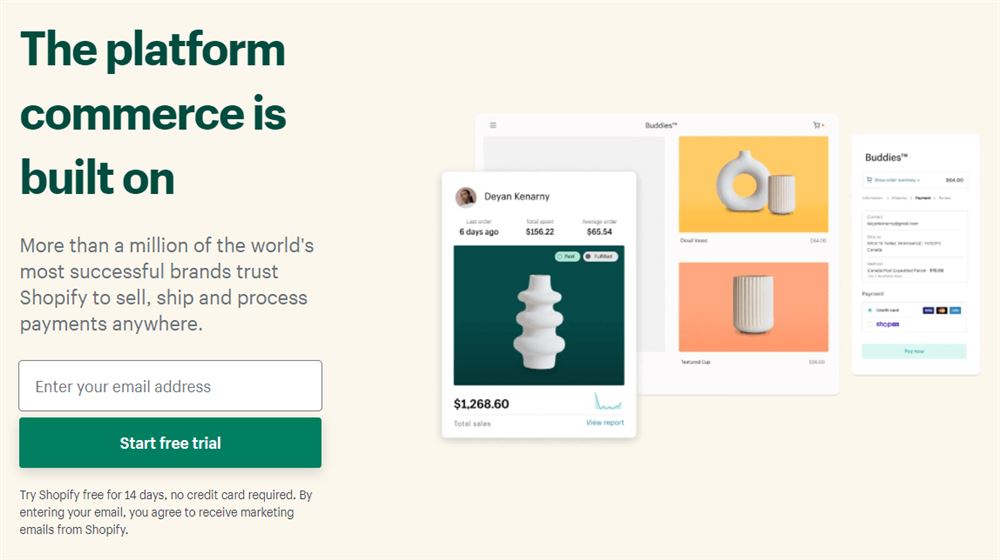
WooCommerce本身是免费的。但是,您仍然需要为托管使用WooCommerce的WordPress网站支付月费或年费(除非您运行自己的服务器)。作为回报,WooCommerce 和 WordPress 的组合为您的电子商务项目提供了充分的自由:
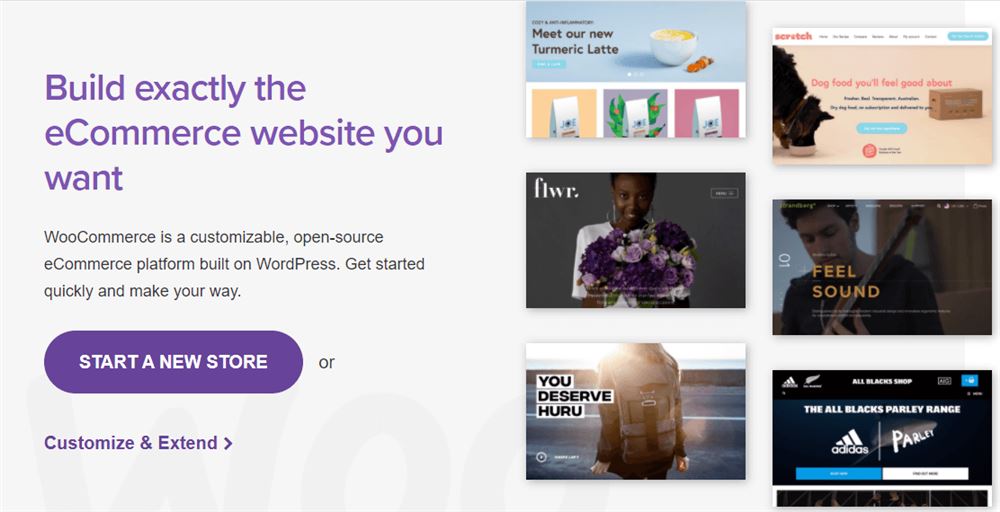
对于WooCommerce网站,您必须先设置您的网站。完成WordPress网站构建后,您需要添加一个WooCommerce插件,才能够开始WooCommerce商城搭建了。
但是,WordPress提供了更好的内容管理,这是一个优势。同时,您必须使用快速可靠的托管服务提供商。
由于其性质,Shopify 是一个不如 WooCommerce 灵活的平台。然而,这不一定是件坏事,我们将在本文的其余部分进行探讨。
#2 WooCommerce与Shopify:安装
首先,让我们来对比一下这两个平台的安装步骤。虽然安装的难易程度,不能作为选择WooCommerce或Shopify的决定性论据,但还是可以作为选择的参考。
2.1 WooCommerce安装
WooCommerce是非常受欢迎的WordPress内容管理系统的流行插件。创建WordPress网站后,您可以使用电子商务插件(如WooCommerce)将其转换为在线商店。
回到WooCommerce,如何安装它?首先,您需要一个有效的WordPress安装。对于初学者来说,安装WordPress就像走进公园一样。你只需要:
域名,例如yourdomain.com。将WordPress解压文件及文件夹上传到你的服务器然后依据提示即可快速完成WordPress自动安装。
但是,如果您已经有一个有效的WordPress网站,您只需安装WooCommerce插件,就像任何其他插件一样。以下是安装步骤:
登录WordPress仪表板,然后转到插件 – 安装插件。在下一个窗口中,搜索查找到“WooCommerce”并安装它。启用WooCommerce,WordPress仪表板中将出现另外两个菜单项–WooCommerce和Products。
温馨提示:建议尽可能购买功能完善的提供WooCommerce支持的WordPress主题来搭建外贸网站,这样相对地可以降低你使用WooCommerce搭建外贸电商网站的时间成本。
2.2 WooCommerce快速安装向导
接下来,单击窗口顶部的紫色“设置向导”按钮运行安装向导:
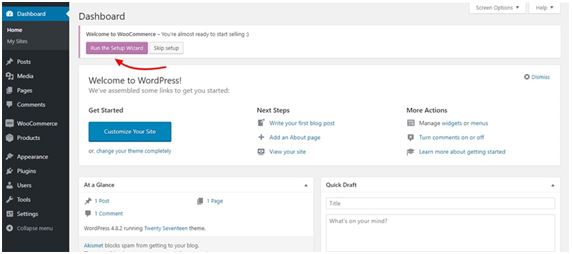
此安装向导将指导您完成所有设置,这些设置将使创建在线商店整个流程显得容易和清晰: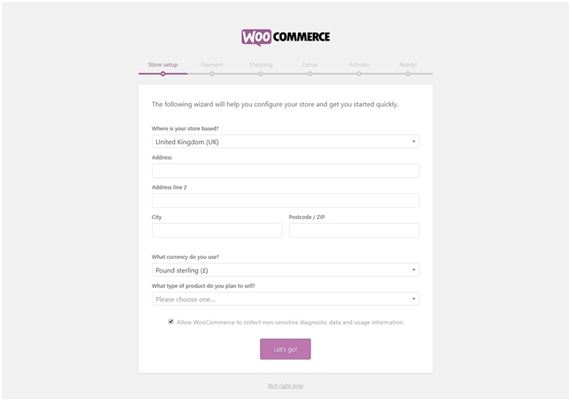
第一页输入您要销售的在线商店地址,汇率和产品类型。
第二页提供了多种付款方式,包括Stripe,PayPal和离线付款。选择适合您的付款方式,然后点击继续记住以后您可以根据需要添加其他付款系统。
在下一个额外信息页面上,您将获得额外的附加信息,例如,您可以选择自动纳税计算。激活上述功能还将自动安装和激活WooCommerce Services和Jetpack。
请注意,在此页面上,您可能会获得各种附加扩展,例如免费的StoreFront WooCommerce主题,具体取决于您在安装向导的初始步骤中选择的设置。申请前确保确实需要它们。
接下来,将您的商店连接到Jetpack以提高保护,创建备份,生成商店统计数据,监控网站和宣传产品等。
请注意,为了将Jetpack连接到您的站点,您需要一个WordPress.com帐户。虽然这个过程是免费且简单的,但我们认为它不会给您带来任何问题。
将Jetpack连接到您的在线商店后,您将被重定向到WooCommerce安装向导的最后一页:
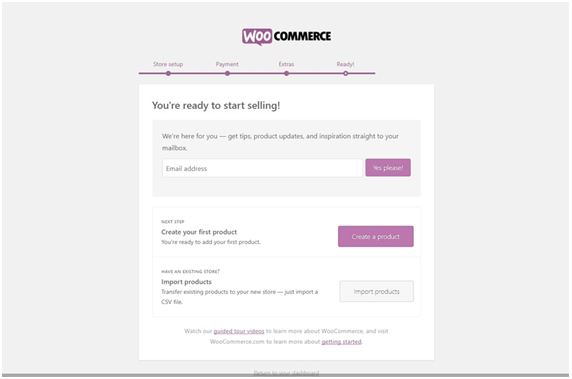
2.3 将新产品添加到WooCommerce
单击“ Create a Product (创建产品)”按钮以创建产品。这将引导您进入WordPress网站仪表板上的“ Add New Product(添加新产品)”页面: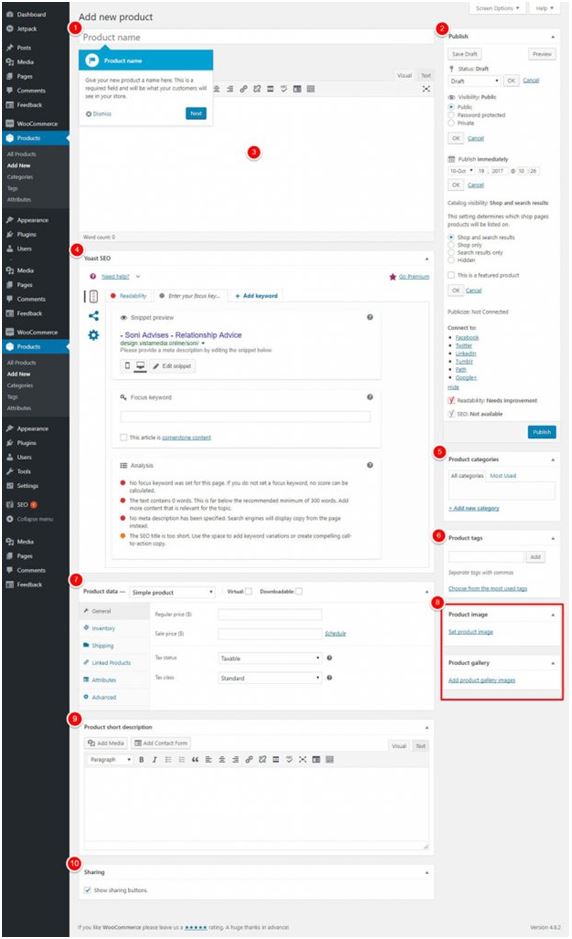
显然,WooCommerce为您提供指导,指导您完成创建第一个产品的过程。您可以添加许多不同的产品详细信息,包括:
产品名称。您可以执行操作:将产品“保存为草稿”,查看其在预览中的外观,自动在社交网络中发布新产品的链接,更改产品的可见性,更改类别。写一个很长的产品描述,这对SEO非常有用。使用Yoast SEO插件优化您的SEO产品。分类标签产品数据,如价格,类型,税,仓库中的金额,交货,相关产品,属性等。图片主产品图像旁边显示的产品的简要说明。其他详细信息,具体取决于您的插件和站点设置。
这是您可以在不到3分钟内创建的产品展示: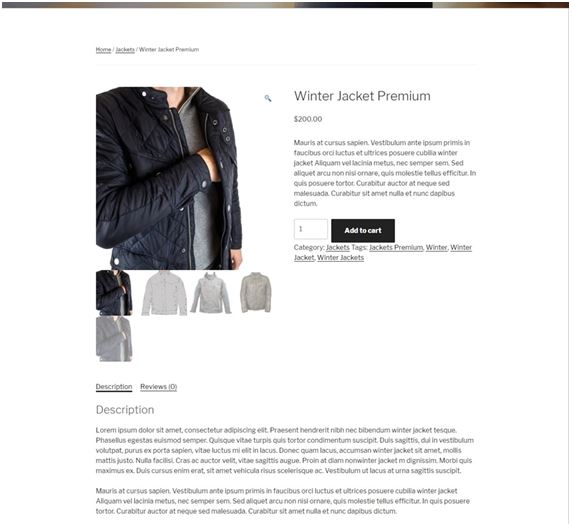
WooCommerce将为您创建其余部分,包括面包屑,最适合SEO的URL和添加到购物车按钮。
此外,WooCommerce会创建一个页面,其中包含商店的详细信息,即商店,结帐,购物车和我的帐户页面。
从现在开始,您可以立即开始使用WooCommerce进行销售。只需发布您的产品,根据需要自定义您的WordPress主题,并引流到您的新在线商店。
2.3 Shopify安装
与您添加到WordPress的WooCommerce不同,Shopify是一个独立的电子商务平台。您无需在自己的网站上安装Shopify。相反,您就像在创建电子邮件或Facebook帐户时一样注册电子商务服务。
他们像yourstore.myshopify.com一样为你运行一个子域名,你可以在那里存储你的外贸商店。但是,如果你需要使用独立域名,您仍需要从Shopify或任何其他域名注册商处购买域名。与此同时,Shopify每月付款涵盖托管,这意味着您无需担心在其他任何地方托管。
现在,当我们知道所有细节时,让我们注册Shopify并创建一个测试产品。它将向您展示从创建商店到发布其第一个产品的整个安装过程。
转到Shopify.com并单击“ 开始”按钮:在下一页上输入您的电子邮件,密码和商店名称,即可开始免费试用14天。在以下页面上添加您的商家描述: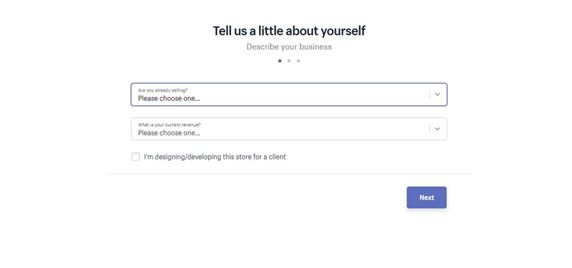 现在添加贵公司的公司地址:
现在添加贵公司的公司地址: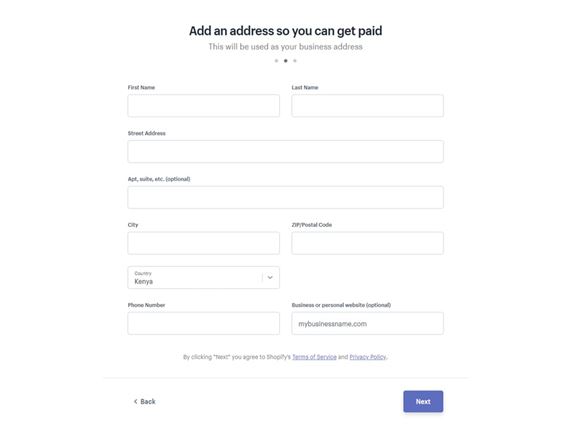 您可以为在线商店选择初始设计,也可以跳过此步骤并稍后返回操作。现在,您将被重定向到Shopify管理区域,如下所示:
您可以为在线商店选择初始设计,也可以跳过此步骤并稍后返回操作。现在,您将被重定向到Shopify管理区域,如下所示:
非常有吸引力,不是吗?功能一目了然,非常容易上手。此外,Shopify还在顶部提供了“Start Exploring(开始探索)”按钮。单击它时,您将完成整个产品创建过程。
2.4 添加新产品到Shopify
点击Products(产品)在Shopify仪表板,然后Add Product(添加产品)按钮。您可以添加新产品或导入现有产品。在下一页上,您可以看到直观的产品编辑器。就像在WooCommerce中一样,此“ Add New Product(添加新产品)”页面附带了一组用于展示您的产品的选项: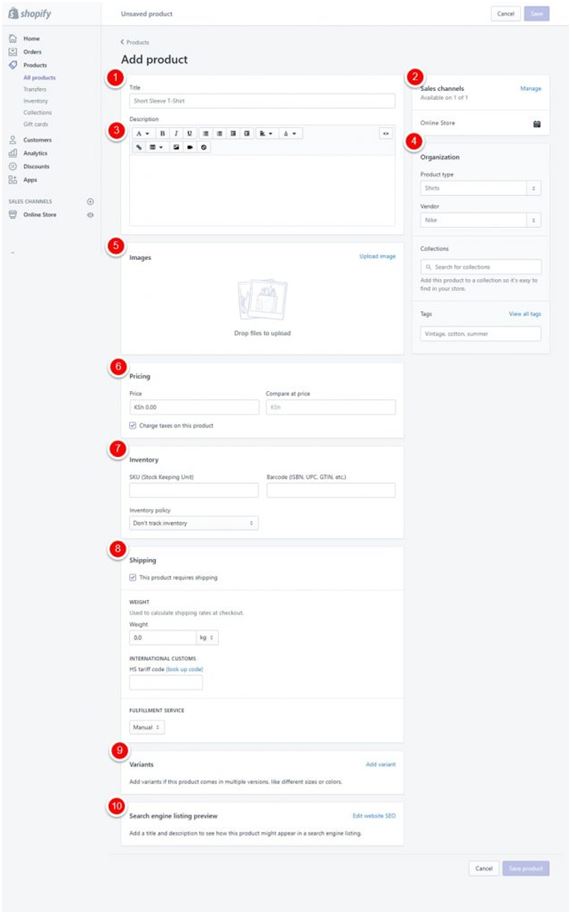
您可以:
添加产品名称。改变销售渠道。写一个产品说明。设置产品类型,制造商,标签和集合。附加图像并通过拖放进行修改。设定价格。跟踪仓库可用性。添加送货详情。确定商品的类型,如颜色,尺寸。设置SEO参数。
添加产品信息并单击“ Save product(保存产品)”按钮后,产品编辑器将在预览中显示产品,您可以确保一切正确: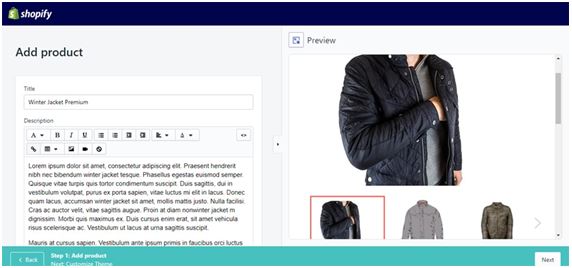
单击右上角的“Next (下一步)”按钮。这将引导您进入Theme Editor(主题编辑器)页面。
以下是您可以在几分钟内创建的产品: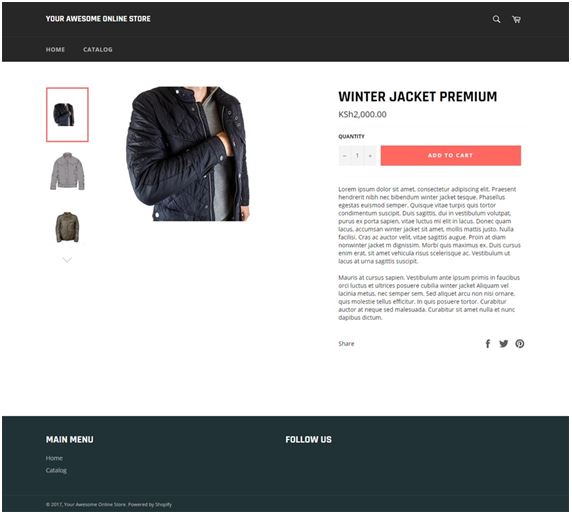
在免费计划中,您不能通过Shopify在线商店出售任何东西。您必须购买订阅计划才能开始销售。
2.5 本章小结两个平台上的安装过程都非常简单。与Shopify相比,WooCommerce在初始安装时提供了更多选项(例如,您可以选择货币)。WooCommerce的产品编辑器提供的产品选项比Shopify的产品编辑器更多。WooCommerce是免费的,您可以在安装后立即开始线上销售业务。Shopify是付费的,您必须在开始之前选择其中一种付费计划。Shopify附带SSL证书(HTTPS),但您需要为WooCommerce商店单独订购SSL证书或者配置免费的SSL证书。#3 WooCommerce vs Shopify:功能3.1 WooCommerce功能
WooCommerce为商店所有者和开发者提供可靠的电子商务解决方案。WooCommerce平台由全球350位合作伙伴创建,具有可扩展性,性能,安全性和支持。
3.1.1 设计设置
如前所述,WooCommerce是WordPress CMS的电子商务插件,占所有在线资源的26%。由于WordPress和WooCommerce项目都是开源的,因此您拥有几乎无限的设计选项。
首先,您可以编辑WooCommerce代码并嵌入您喜欢的所有内容。其次,成千上万的免费和优质WordPress主题与WooCommerce兼容。甚至还有专为WooCommerce设计的WordPress主题。此外,您可以轻松自定义任何主题以满足您的需求。
请记住,大多数高级WordPress主题都带有拖放页面生成器等工具。有了它,你会发现创建一个外贸电商网站其实也可以很简单。
此外,总有数以千计的免费WordPress主题。WordPress还提供直观的主题配置器,可帮助您立即查看更改。
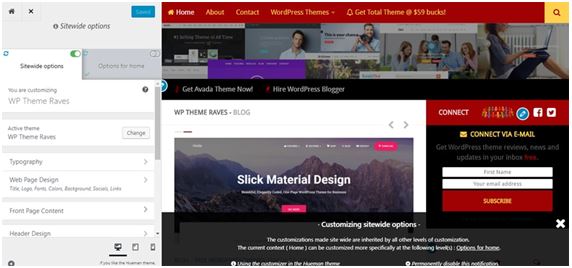
您可以更改的设置数取决于所选主题 – 主题越高级,自定义主题的选项就越多。此外,您也可以使用自己设计,只需要针对WordPress和WooCommerce标准开发即可。
3.1.2 功能
有许多兼容WooCommerce和WordPress的插件具有重要功能,例如:
社交网络分销社区和论坛SEO用户注册和管理客户支持评论自定义文章类型等
简而言之,WooCommerce-WordPress的组合提供了设计和扩展功能更加自由,以创建在线商店(外贸电商网站)。在功能支持方面,没有其他这样的电子商务平台,包括Shopify,可以与WooCommerce竞争。
3.2 Shopify功能
至于主要的电子商务功能,Shopify与WooCommerce相比并不落后。虽然它在整体功能方面远离WooCommerce,但Shopify专注于让您快速工作,没有技术门槛。
Shopify提供若干付费计划,如果您想快速启动外贸电商独立网站,这是个不错的选择,因为您不需要绑定其他功能。
3.2.1 设计设置
Shopify提供61个高质量主题,其中10个是免费的。这些主题由设计机构提供,设计质量没话说,都符合当前设计趋势潮流。
并且它们针对移动设备进行了优化,这对于使用移动设备的访问者非常重要。官方提供的主题平均价格约为160美元。此外,您可以聘请专业设计师创建自己的Shopify主题或购买第三方解决方案。
此外,Shopify还提供“实时”主题设置,可帮助您根据需要更改所选主题。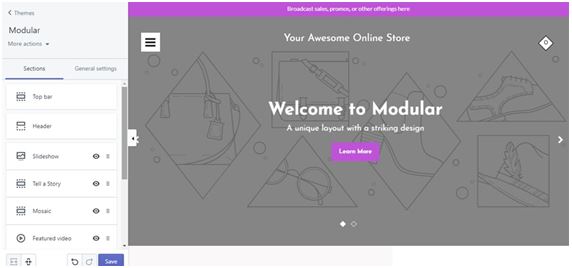
此外,与WordPress一样,您使用特定Shopify主题可自定义参数的数量取决于您选择的主题。主题越高级,可用的设置就越多。
3.2.2 功能
与拥有大量扩展和插件的WooCommerce不同,Shopify App Store提供的扩展应用程序数量要少得多。
- 上一篇:外贸推广seo众云速捷上选
- 下一篇:外贸业务员在什么平台接单
